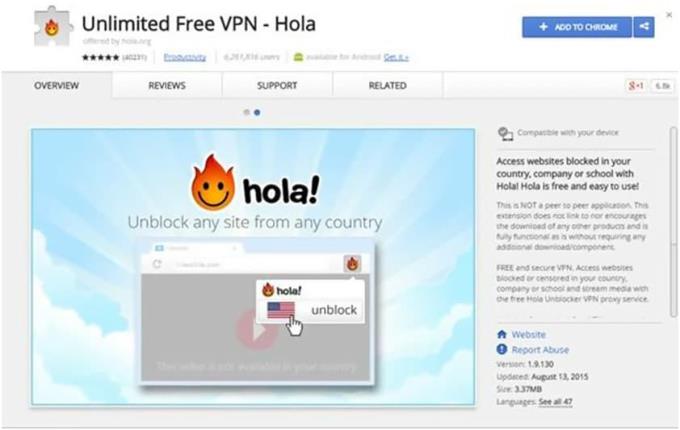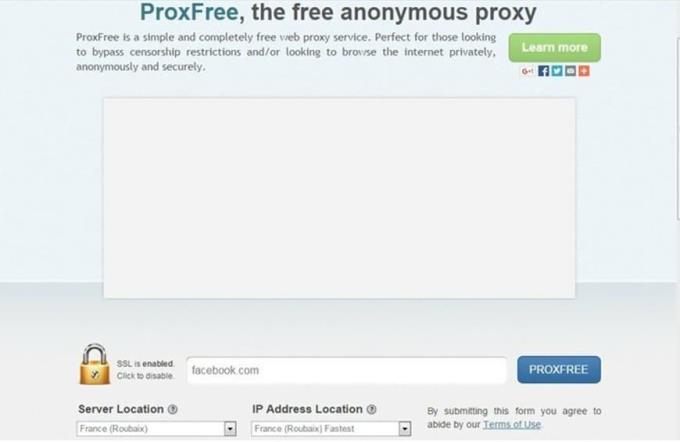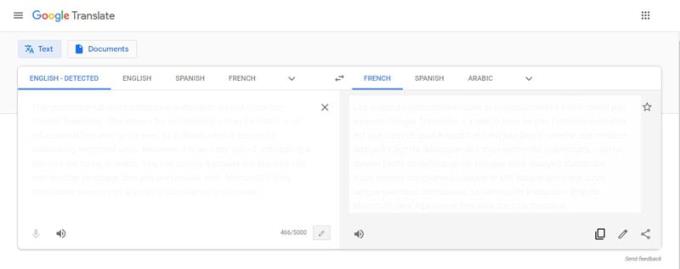Während die Gefahr, kein VPN zu verwenden, mehr damit zu tun hat, dass Ihre Browserdaten von verschiedenen Regierungen, Unternehmen sowie Personen mit schlechten Absichten gesammelt werden, ärgert dies die meisten Benutzer nicht.
Es gibt kaum etwas Schlimmeres, als herauszufinden, dass einige Inhalte in Ihrer Region aufgrund von Lizenzen oder Urheberrechten verboten sind oder dass Ihr Land der Meinung ist, dass ein funktionierender Erwachsener nichts online sehen sollte.
Ohne auf die Gründe einzugehen, warum etwas bei Ihrem ISP nicht verfügbar ist, sollten wir wissen, wie man VPNs verwendet, um diese Inhalte zu entsperren und unser Surfen und Surfen grenzenlos zu genießen, wie es das Internet sein sollte.
Es gibt jedoch Möglichkeiten, eingeschränkte Websites auf Ihrem Windows-PC zu entsperren. Obwohl Verbote von den zuständigen Behörden im Hinblick auf die öffentliche Sicherheit verhängt werden, können diese Zensurbefugnisse auch missbraucht werden.

Im Folgenden werden verschiedene Möglichkeiten beschrieben, um auf diese gesperrten Websites unter Windows zuzugreifen:
1. Verwenden eines anderen VPNs
VPN ist die Abkürzung für Virtual Proxy Network. Dies hilft, ein Online-Gerät mit einem sekundären Netzwerk zu verbinden. Sie können auf alle gesperrten Sites auf Ihren Windows-PCs zugreifen.
Eine Person kann mithilfe von VPNs verschiedene Anwendungen herunterladen und auf Websites zugreifen, die in einem anderen Land gestreamt werden. VPNs können auch verwendet werden, um derzeit gesperrte Websites zu entsperren.
Es gibt viele VPN-Dienste. Einige von ihnen sind kostenlos, während andere einen geringen Betrag für ihre Dienste verlangen.
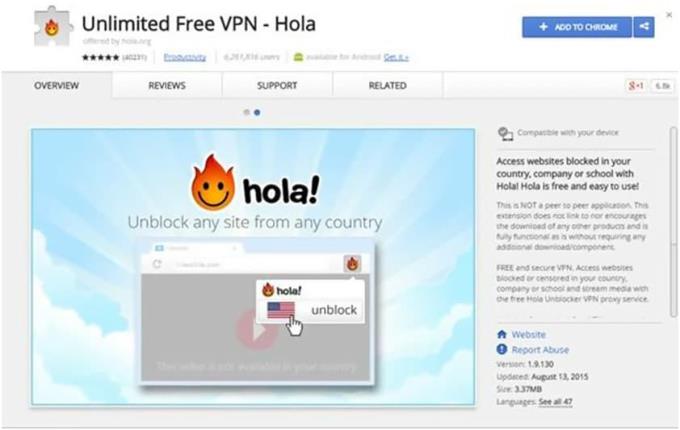
2. Verwenden Sie Proxy-Websites
Viele Arbeitgeber erlauben bei der Arbeit keinen Zugriff auf Websites wie Twitter oder YouTube. Sie haben das Gefühl, dass es die Mitarbeiter von dem ablenkt, was sie tun sollten.
Um diese Herausforderung zu meistern, müssen Sie auf eine Proxy-Website zugreifen, um die Sperrung der eingeschränkten Websites zu entsperren. Proxy-Websites sind eine gute Möglichkeit, dies zu tun. Beachten Sie jedoch, dass die Verwendung eines VPN im Vergleich zu einem nicht blockierten Proxy sicherer ist.
3. Stoppen Sie die Verwendung von URLs
Wie die meisten von uns wissen, hat jede von uns besuchte Website eine IP-Adresse. In vielen Fällen haben die Behörden, die eine Website eingeschränkt haben, die IP möglicherweise nicht gespeichert und keine eingeschränkte Aktion für die URL durchgeführt. Dies macht das Entsperren einer Site einfacher und schneller.
Über die IP-Adresse können Websites einfach aufgerufen werden.
4. Netzwerk-Proxy sollte geändert werden
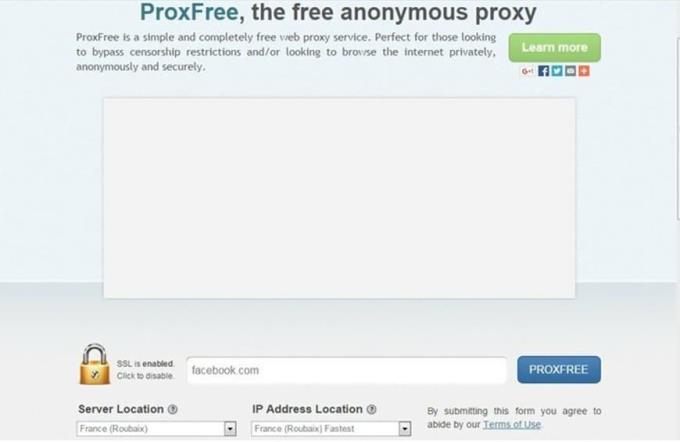
Manchmal können die Behörden mehrere Proxys haben. In solchen Fällen kann auf die Websites, die auf einen Proxy beschränkt sind, über einen anderen zugegriffen werden. Dies bedeutet, dass Sie möglicherweise durch Proxy-Surfen auf eine Site zugreifen.
5. Google Übersetzer
Die staatlichen und institutionellen Behörden verbieten Google Translator nicht oft. Der Grund dafür, dass es nicht verboten wird, kann sein, dass es ein Bildungsinstrument ist und nicht als Bedrohung angesehen wird, wenn es darum geht, eingeschränkte Websites freizugeben.
Es ist jedoch eine einfache Möglichkeit, eine Website zu entsperren, die Sie erreichen möchten. Sie können die blockierte Site einfach in eine andere Sprache übersetzen, mit der Sie vertraut sind. Hier kann auch der Übersetzungsdienst Bing von Microsoft hilfreich sein.
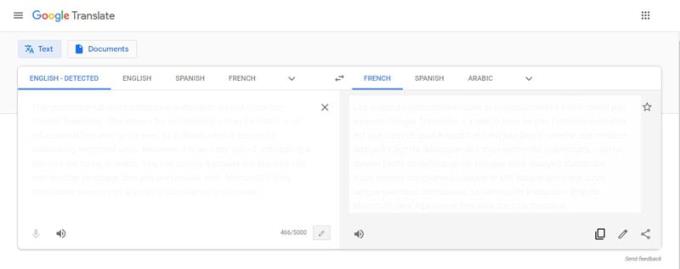
6. Erweiterungen können verwendet werden, um die Zensur zu umgehen
Wenn die Behörden Seiten wie Facebook oder YouTube verboten haben, dann sind die Erweiterungen ein Muss.
7. Verwenden Sie HTML
Soda PDF ermöglicht das Herunterladen jeder Webseite, deren Zugriff von den Behörden verweigert wurde. Sie müssen nur die URL auf dem Link eingeben und die Aufgabe ist erledigt.
Vor- und Nachteile der Verwendung eines VPN
Während der Bedarf an einem VPN, insbesondere in Bezug auf Cybersicherheit, täglich steigt, ist die Software selbst nicht ohne Nachteile. Es gibt mehrere Online-Funktionen, auf die Sie mit einem VPN nicht zugreifen können.
Während Premium-VPN-Anbieter sowohl Sicherheit als auch Internetgeschwindigkeit gewährleisten, kann die Verwendung eines kostenlosen VPNs noch weniger sicher sein als die Verwendung eines VPN überhaupt.
Vorteile
– Bessere Sicherheit
– Entfernen Sie Geo-Einschränkungen
– Maskieren Sie Ihre IP-Adresse
– Verschlüsseln Sie die Kommunikation
Nachteile
– Langsamere Internetgeschwindigkeit
– Höherer Ping
– Einige eingeschränkte Streaming-Dienste
Sie können ein Abonnement von Amazon kaufen und sich sofort mit ihrem VPN-Server verbinden.